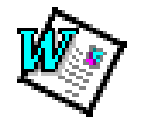
| Μέρος 9 |
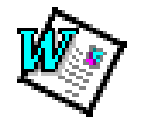 |
|
|
Το Word παρέχει αρκετούς τρόπους προβολής ενός εγγράφου. Χρησιμοποιήστε την Κανονική Προβολή (Normal View) για επεξεργασία γενικού σκοπού, μορφοποίηση και μετακίνηση μέσα στην σελίδα. Η προβολή διάταξης της σελίδας δείχνει τον τρόπο με τον οποίο στοιχεία, όπως τα γραφικά, θα τοποθετηθούν στην σελίδα, όταν αυτή εκτυπωθεί. Για να βλέπετε μόνο το έγγραφό σας στην οθόνη, χωρίς κανόνες, γραμμές εργαλείων ή άλλα στοιχεία οθόνης, αλλάξτε σε Προβολή Όλης της Οθόνης (Full Screen View).
|
Για να προβάλετε ολόκληρη την σελίδα
Για να προβάλετε την σελίδα κατά πλάτος της οθόνης
Για κανονική προβολή της σελίδας
Σημείωση: Στήλες και γραφικά αντικείμενα δεν εμφανίζονται σε κανονική προβολή.
Για να προβάλετε την σελίδα σε όλη τη οθόνη
|
Χρησιμοποίηση
πίνακα Ο πίνακας είναι ένα χρήσιμο εργαλείο για το σχεδιασμό οργανωμένων στηλών και γραμμών. |
Χρησιμοποίηση πίνακα για το σχεδιασμό στηλών
|
|
Ο ευκολότερος τρόπος για να μετακινήσετε έναν πίνακα μέσα στην σελίδα είναι να τον εισάγετε μέσα σε ένα πλαίσιο.
|
Για να μετακινήσετε ένα πίνακα
Ο πίνακας τώρα θα έχει ένα ανοιχτόχρωμο περίγραμμα γύρω του, που δείχνει ότι περιέχεται σε ένα πλαίσιο.
Ο πίνακας τώρα είναι μέρος του πλαισίου και μπορεί να μετακινηθεί, αν τον επιλέξετε με το ποντίκι και τον σύρετε στην θέση που επιθυμείτε. |